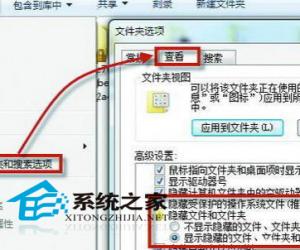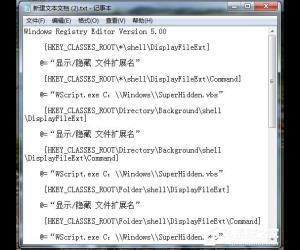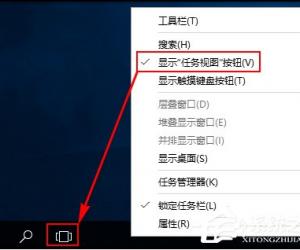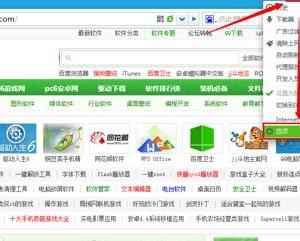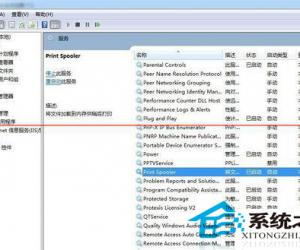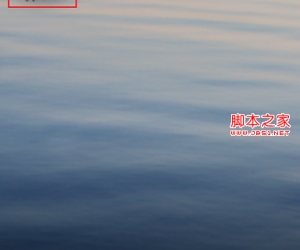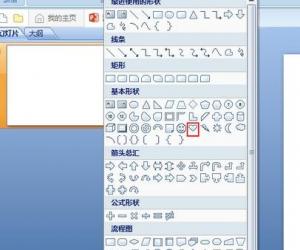log文件打开乱码怎么办 Log文件打开乱码的解决办法
发布时间:2017-01-12 15:25:04作者:知识屋
log文件打开乱码怎么办 Log文件打开乱码的解决办法。log文件是一种非常常见的日志文件,在Windows系统文件以及手机文件中经常可以看到,刚刚为大家详细介绍下“Log文件是什么”,大家对该类型文件也已经有所了解。那么log文件怎么打开?这就是本文将要与大家探讨的几个问题,通读本文,你将了解到log文件的多种打开方法,包含一些log文件乱码,log文件太大,记事本无法直接打开的解决办法。
一、log文件怎么打开?
log是日志文件可以用记事本,直接打开查看内容,具体方法为:
1、Log文件上右键,然后选择【打开方式】--再选择【记事本】,如下图所示。
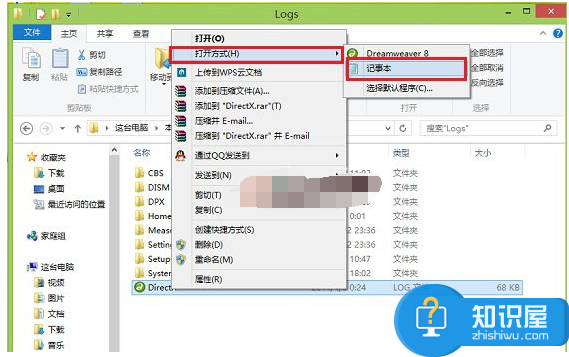
2、之后我们就可以查看到Log文件内容了,如下示意图所示。
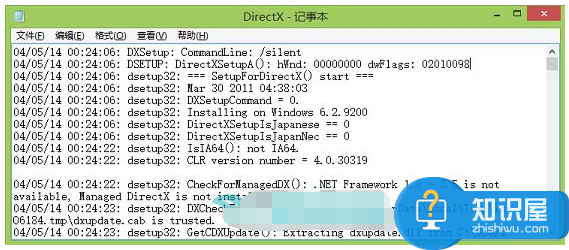
记事本打开Log文件方法
Log文件打开乱码的解决办法
有时候时间记事本打开某些Log文件里面全是乱码又或者Log文件太大,比如超过100M,那么使用Windows自带的记事本就无法打开此类Log文件,需要借助一些更为专业的Log文件查看器。
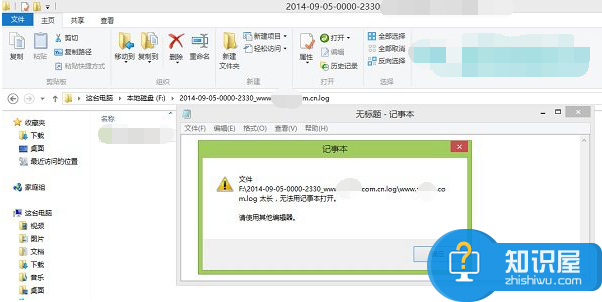
图为Log文件太大,记事本无法打开
对于这种会出现Log文件太大记事本无法打开或者Log文件记事本打开会出现乱码的情况,通常我们需要用到一些Log文件查看器,这里推荐大家使用LogViewPro工具,这款软件是绿色版,大小不足1M,使用LogViewPro查看器,可以打开超过4GB的超大Log文件,同时不会出现乱码,具体使用方法如下。
1、首先下载LogViewPro工具
2、下载后解压文件,然后直接运行名为“LogViewPro”应用程序文件即可打开软件即可,如下示意图。
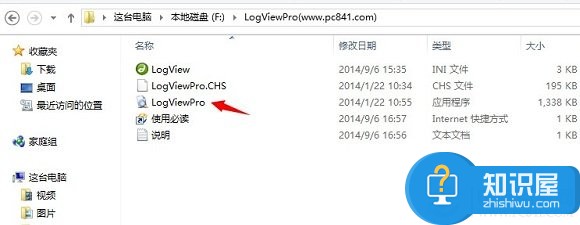
点击LogViewPro应用程序打开
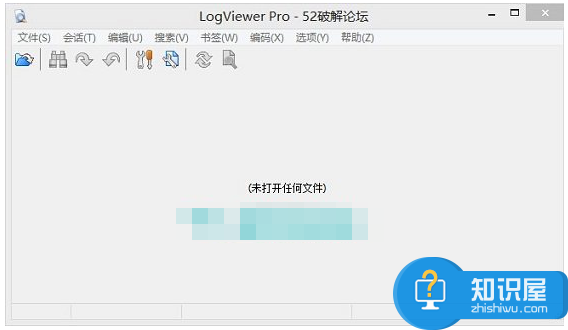
3、接下来我们再从顶部左侧的【文件】菜单选择【打开】,如下示意图:
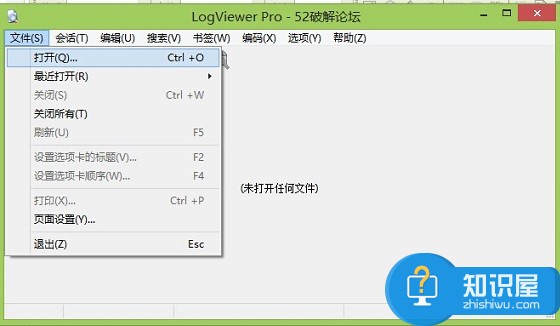
4、最后通过浏览,找到电脑中的Log文件,将其打开即可,成功打开后,如下示意图:
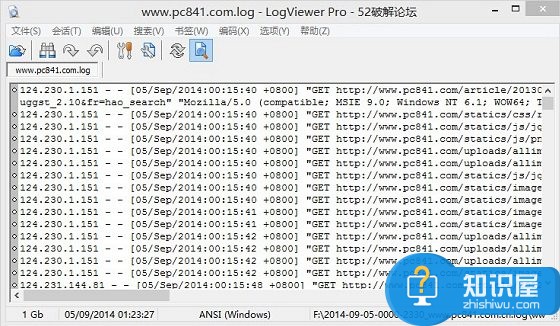
如上图,使用LogViewPro软件可以轻松打开1GB的log文件,并且打开非常快,并且不会出现乱码,这是Windows自带的记事本所无法具备的。
编后语:以上为大家详细介绍了log文件怎么打开,包含两种方法,第一种使用电脑自带的记事本可以打开一些比较小的Log文件,另外对于一些比较大的Log文件或者记事本打开会出现乱码,建议使用LogViewPro专业的Log文件查看器打开。
知识阅读
软件推荐
更多 >-
1
 一寸照片的尺寸是多少像素?一寸照片规格排版教程
一寸照片的尺寸是多少像素?一寸照片规格排版教程2016-05-30
-
2
新浪秒拍视频怎么下载?秒拍视频下载的方法教程
-
3
监控怎么安装?网络监控摄像头安装图文教程
-
4
电脑待机时间怎么设置 电脑没多久就进入待机状态
-
5
农行网银K宝密码忘了怎么办?农行网银K宝密码忘了的解决方法
-
6
手机淘宝怎么修改评价 手机淘宝修改评价方法
-
7
支付宝钱包、微信和手机QQ红包怎么用?为手机充话费、淘宝购物、买电影票
-
8
不认识的字怎么查,教你怎样查不认识的字
-
9
如何用QQ音乐下载歌到内存卡里面
-
10
2015年度哪款浏览器好用? 2015年上半年浏览器评测排行榜!